 2025-07-16 18:46:45
2025-07-16 18:46:45

想要在PDF上编辑文字,让文档看起来更专业和个性化吗?别担心,下面我将分享一些简单又实用的方法,让你轻松掌握PDF文字编辑技巧。让我们一起来看看如何在PDF文件上随心所欲地修改文字内容,提升文档的品质和吸引力吧!
福昕高级PDF编辑器要如何编辑PDF文字?
编辑PDF文档的原因多种多样,这些原因可能包括但不限于对文档内容进行必要的修改,以纠正其中可能存在的错误,或者调整文档的格式以满足特定的审美或结构需求。那要怎么直接编辑PDF文档呢?因为大家都知道PDF文档本身是不能编辑的,所以当我们需要编辑PDF文档的时候,大家可以选择一款专业的PDF编辑工具来处理。
福昕高级PDF编辑器编辑PDF里的文字特别棒。它界面简单好用,用户可以轻松选中文本进行编辑。你可以添加、删掉、替换文字,还能调整字体大小和颜色。而且,它还支持高亮、加下划线这些格式调整,还有批注和评论功能,团队合作用起来特别顺手。来看看这款工具是怎么帮助我们直接编辑PDF文档中的文字吧。

第一步,我们需要在福昕官网下载并安装好福昕高级PDF编辑器,随后在软件中打开PDF文档。
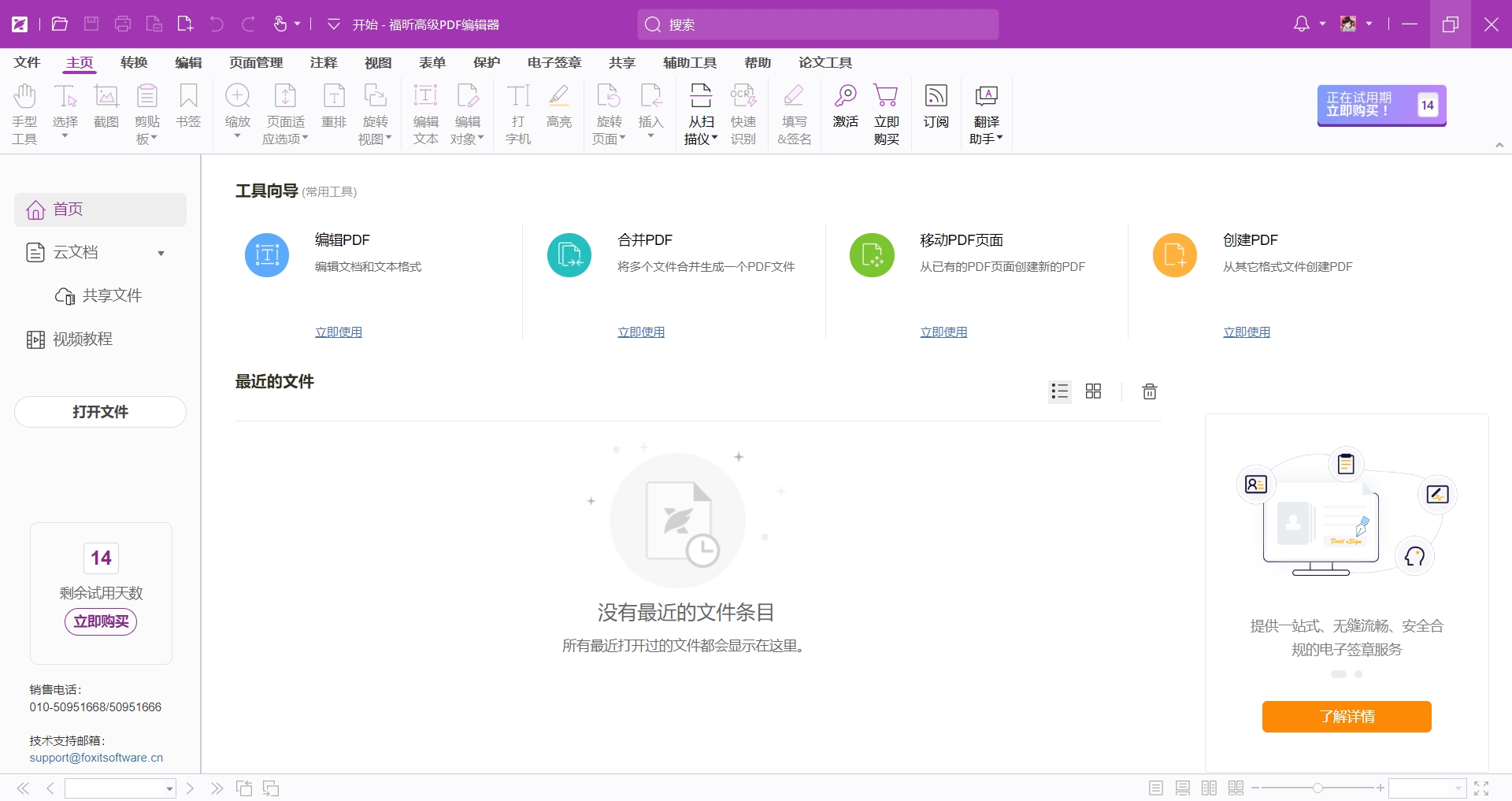
第二步,打开PDF文档以后,我们可以点击文档中的【编辑】,选择【编辑文本】。然后在文档中选择文字进行修改,还可以在右侧参数栏中选择文本的参数。
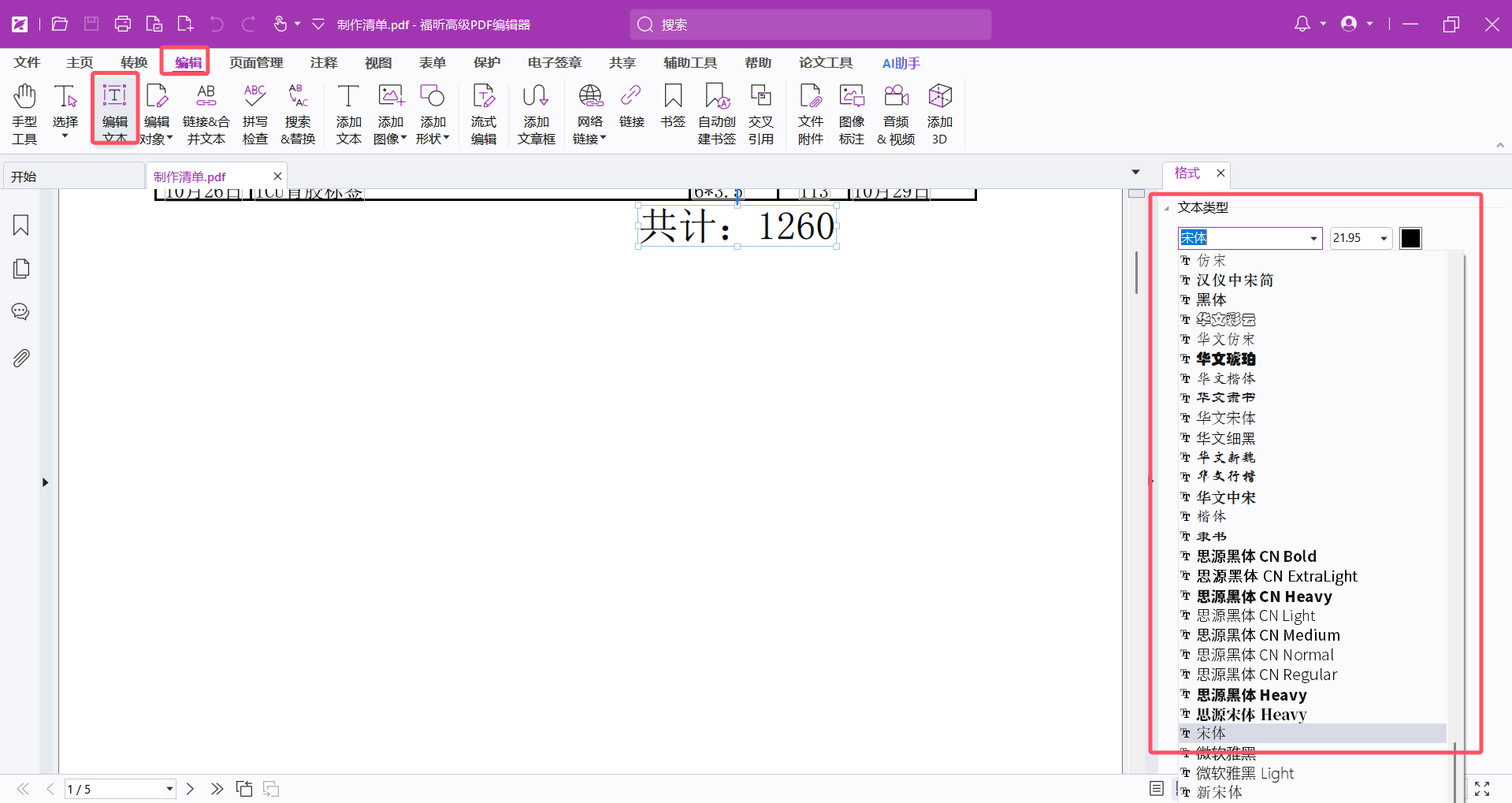
第三步:处理好文字编辑之后,大家可以直接用Ctrl+S保存文档,也可以直接选择文件中的另存为,将修改后的文档另存为一份文档。
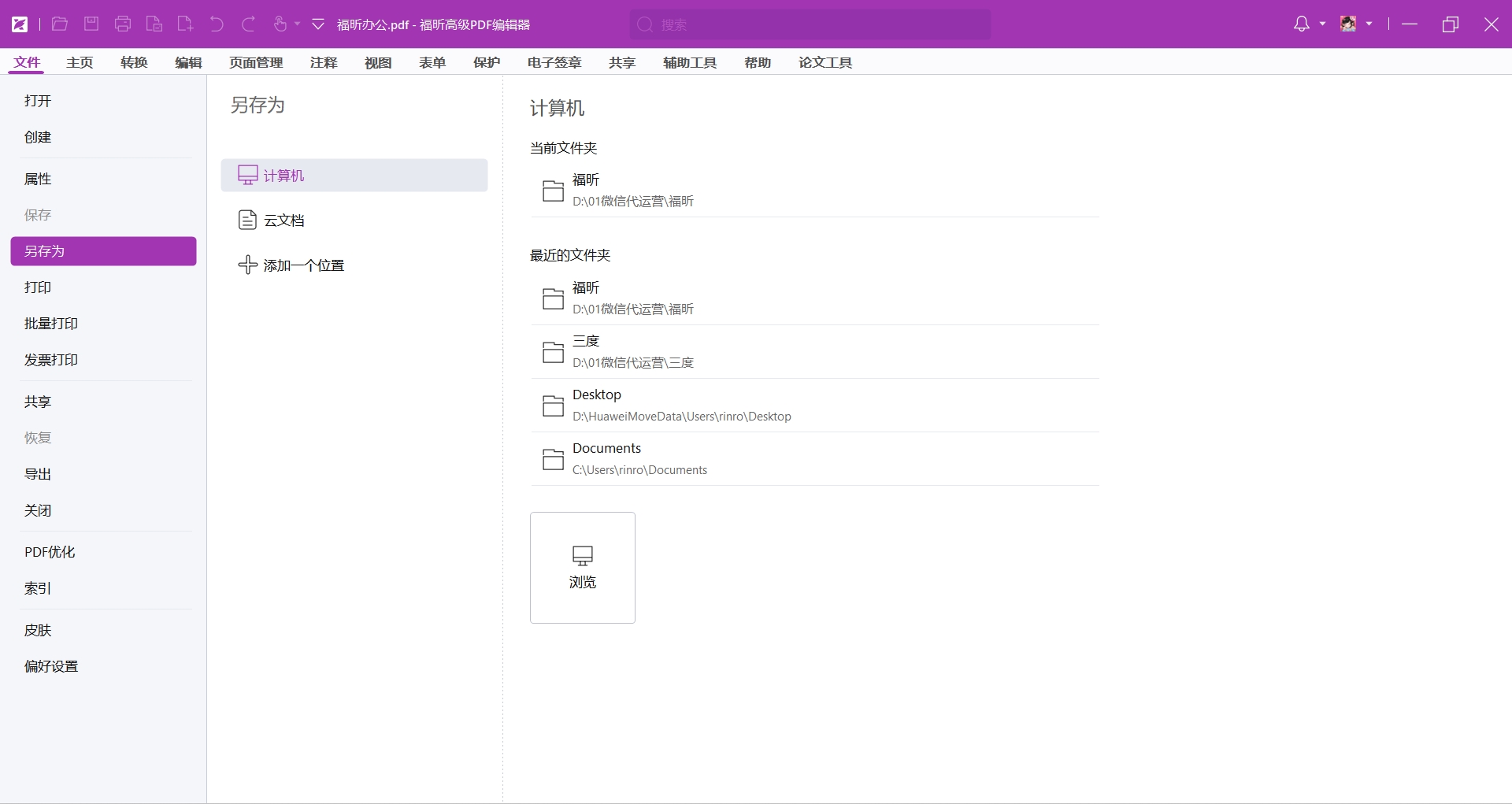
如果您对软件/工具使用教程有任何疑问,可咨询问客服:s.xlb-growth.com/0UNR1?e=QsjC6j9p(黏贴链接至微信打开),提供免费的教程指导服务。
福昕PDF编辑器MAC版要怎么编辑文字?
编辑PDF文档在编辑过程可能涉及添加新的元素,比如图片、图表或文本框,或者删除某些不再需要的部分,以使文档更加精简和专注。如果你是MAC用户,千万别错过福昕PDF编辑器MAC版,它专为Mac系统设计,提供了与Mac系统无缝集成的操作体验。在编辑PDF文字方面,福昕PDF Editor for Mac同样表现出色,支持文本的选中、编辑和格式调整。下面来看看吧。

首先,我们可以直接安装并打开福昕PDF编辑器MAC版,随后将PDF文档打开。
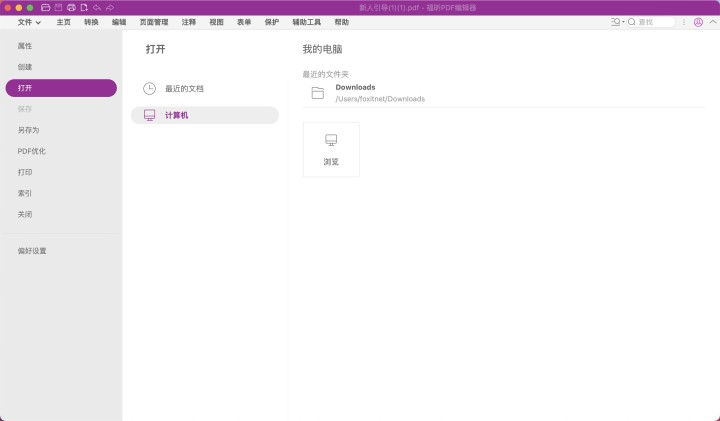
接着,我们需要点击PDF编辑器中的【编辑】,然后点击【文本】。
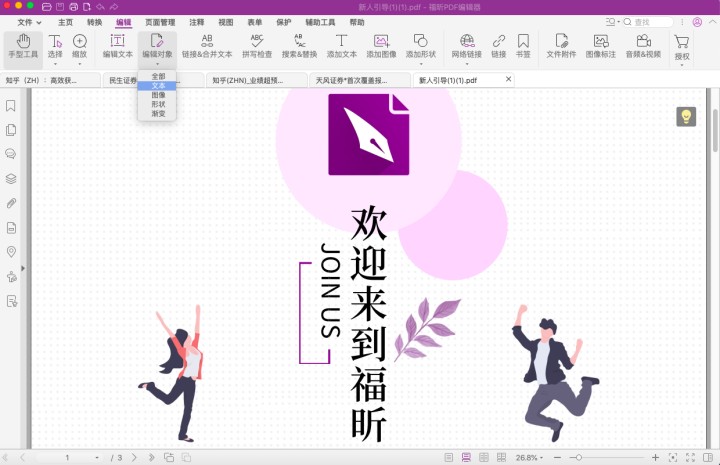
最后,就可以进入编辑状态,直接编辑PDF文档,随后在右侧参数栏中调整文字的属性。最后别忘记点击保存修改好的文档。
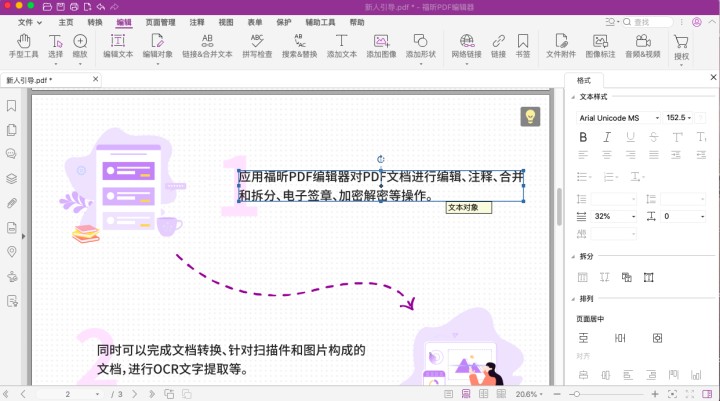
福昕PDF编辑器要怎么编辑文字?
在某些情况下,编辑PDF文档还可能是为了保护文档内容,防止未经授权的访问或修改,确保文档的安全性和完整性。我们可以使用福昕PDF编辑器来完成PDF文档的内容修改。福昕PDF编辑器具备强大的文字编辑功能。它允许用户快速选中并编辑PDF中的文本,支持字体、大小、颜色的调整,以及文本格式的更改。此外,福昕PDF编辑器还提供了页面管理、注释和表单填写等实用功能,使得文档处理更加便捷。来看看怎么做吧。

首先,我们需要在电脑中安装并打开福昕PDF编辑器,随后打开PDF文档。

接着,我们可以点击【编辑】中的【编辑文字】,随后就可以像在Word中编辑文字一样编辑PDF文档。还可以在右侧属性栏中修改文字参数。编辑好了之后别忘记保存好文档。
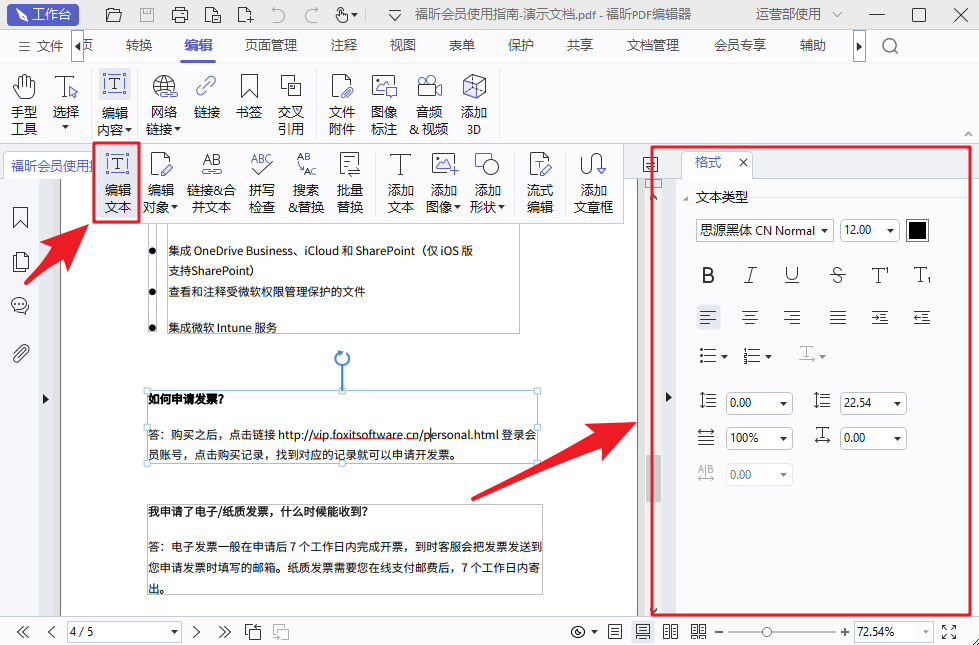
福昕高级PDF编辑器提供了简单易用的文字编辑功能,让用户可以在PDF文件上轻松进行文字修改、添加和删除操作。用户只需打开想要编辑的PDF文档,在工具栏中选择“编辑”功能,然后点击需要编辑的文字进行修改。编辑完成后,可以保存文件或导出为新的PDF文档。此外,此工具还支持多种文字格式,包括字体、大小、颜色等的调整,满足用户不同需求。使用该编辑器,用户可以快速、便捷地对PDF文件进行文字编辑,提高工作效率。





